ps设计浪漫恋爱字体
步骤5:
我们将会应用一些图层样式给花边一些纹理。所以双击“描边”图层,应用以下风格:
投影:改变颜色为# 848484,不勾选全局光,改变角度为12。同时改变距离为9,大小为2。

斜面与浮雕:改变深度为375,大小为1,角度为120,高度为30,阴影模式颜色为# dad1d1。
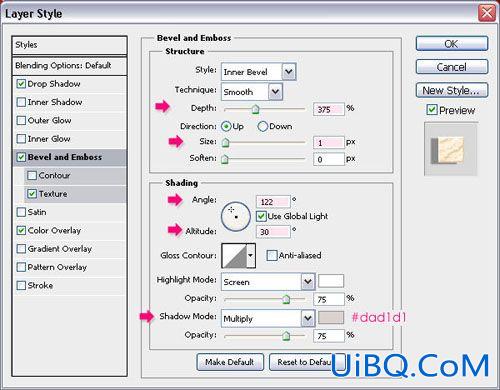
纹理:选择Ant Farm纹理,改变深度为35。
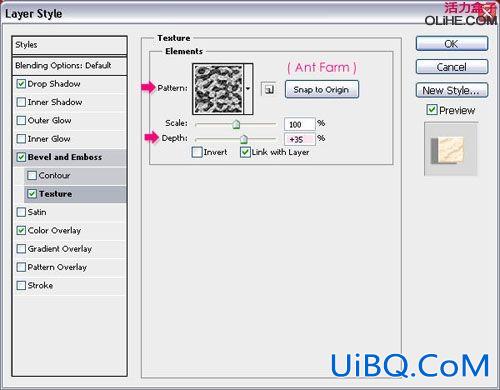
颜色叠加:你可以按你的想法加深或改变花边的颜色。在这里设置颜色为# ffeed0。

步骤6:
最后,我们还会应用一些风格到原始文本中来为它添加深度和纹理。双击文本图层,应用以下风格:
内阴影:改变颜色为#b65252,不勾选全局光,改变角度为120。同时改变距离为0,大小为16。

外发光:改变混合模式为正片叠底,并改变颜色为# 84261 f。

斜面与浮雕:改变大小为16,角度为122,高度为30,光泽等高线为高斯-反转,高光模式颜色为# 9 c4545,阴影模式颜色为# cc7a7a。

纹理:选择Woven纹理。

步骤7:
这是可选步骤,你可以在所有图层的顶部创建一个优艾设计网_磨皮美容教程实例新层,设置前景色为# f5f4e6,并使用一个硬边笔刷来画一些圆圈,为了创建花纹,应用Ivory图层样式。
这就是最后的效果!

翻译教程地址:PHOTOSHOP设计一款花边文字效果
英文










 加载中,请稍侯......
加载中,请稍侯......
精彩评论